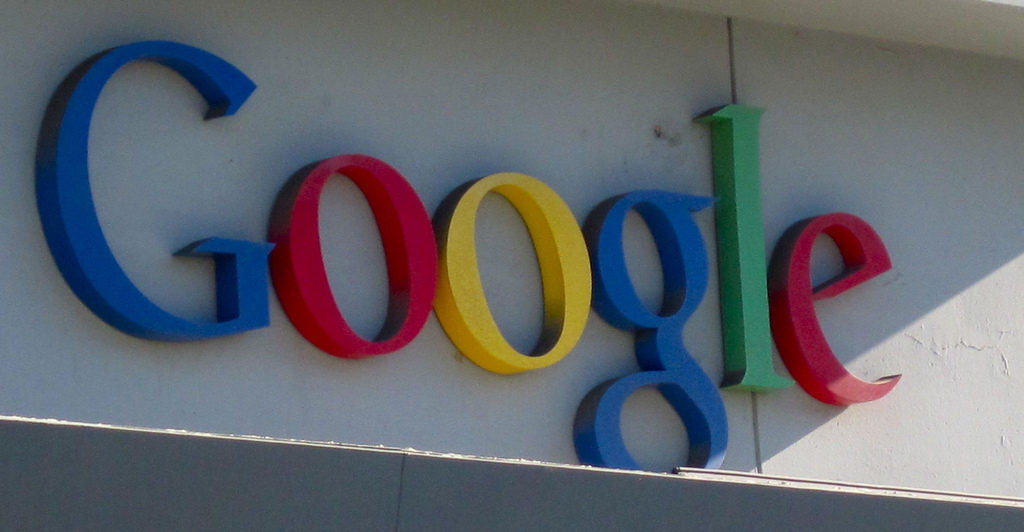
A Google előzményeinek törlése nem csupán a böngésző előzményeinek időszakonkénti törlésével jár. A Google-fiók kezelésének ismerete optimalizálja a magánéletét, miközben megakadályozza, hogy zavarba ejtő helyzetbe kerüljön, például amikor a főnöke rájön, hogy valójában rózsaszín macska kastélyokat vásárolt ahelyett, hogy orrcsiszolná a legutóbbi jelentést.
A Google internetes és alkalmazás-előzményei fülén tárolják az összes keresést, egészen 2005-ig. Emlékszik, mit tettél (és kerestek) egy évtizeddel ezelőtt? Valószínűleg nem, és ha elvégzi ezeket a kereséseket, valószínűleg csapásra méltó. Ha van egy érzelmi oldala, és szeretne biztonsági másolatot készíteni a keresési előzményekről, a Google lehetővé teszi az összes korábbi keresésének letöltését, arra az esetre, ha nem akarja elveszíteni azokat a helyszíni Chuck Norris-tényeket, amelyeket a nap folyamán szerettek..
Hol irányíthatom a Google tevékenységeit??
Miközben bejelentkezett a Google-ba, lépjen a Saját tevékenységek oldalra a fiókja adatvédelmi beállításai alatt. Itt megtekintheti és ellenőrizheti az összes online tevékenységet, például a megtekintett videókat és a meglátogatott webhelyeket. Bármely alkalommal, amikor a Google legfontosabb szolgáltatásait és termékeit használja, beleértve a Chrome-ot, a YouTube-ot és a Keresést, ez a „tevékenység” elmentésre kerül fiókjában. Szokásainak és preferenciáinak mentése segít a Google-nak a jobb és gyorsabb élmény testreszabásában.
A Tevékenység lapon az összes tevékenység kronológiai sorrendben van felsorolva, és általában külön-külön kerül felsorolásra, de néha alapértelmezés szerint „kötegként” jelenhet meg hasonló csoportokban. Ne feledje, hogy a Google képes csak mentse a tevékenységeket, amikor be van jelentkezve Google-fiókjába.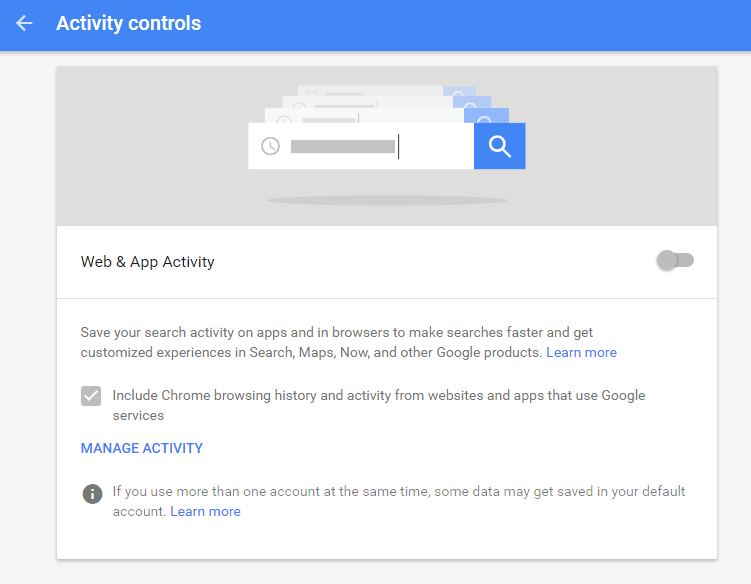
Testreszabhatja, hogy mely tevékenységeket figyeli a Tevékenység-vezérlők. Megjegyzés: amikor ezt saját magunknak teszteltük, a beállításokat nem mentettük meg, és visszatértünk a visszakapcsoláshoz, amint elhagytuk az oldalt.. Felvettük a kapcsolatot a Google-lal, hogy megkérdezzük ezt a viselkedést.
Legyen aktív!
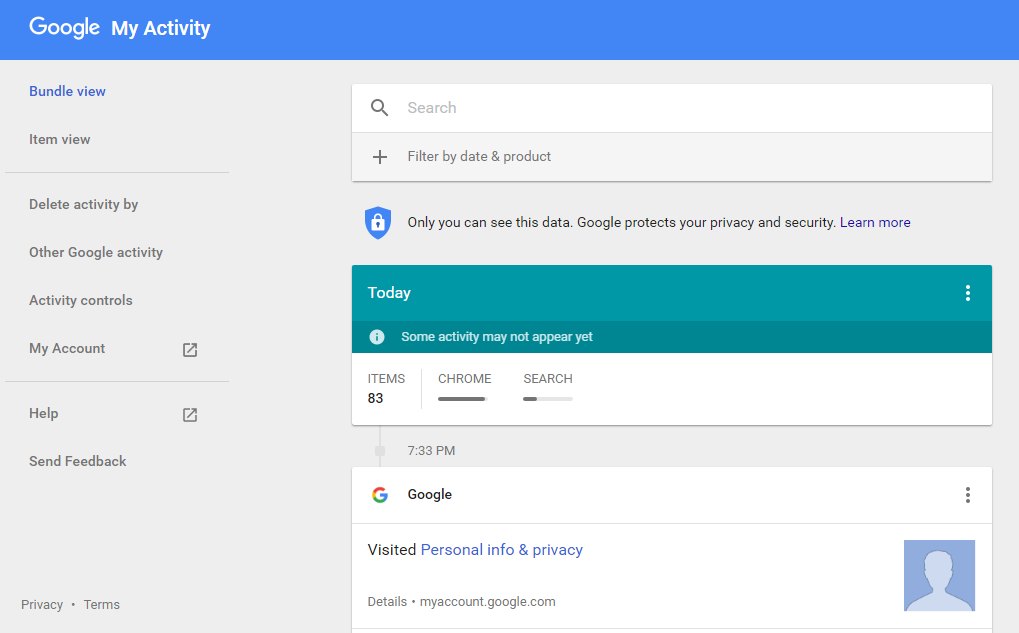
A Google-előzmények végleges törlésének első lépése a tevékenységek törlése és a tevékenységvezérlők testreszabása, így a Google már nem ment konkrét (vagy bármilyen) jövőbeli tevékenységet. Ennek sokféle módja van: elemeinek külön-külön törlése, kapcsolódó tevékenységek törlése, tevékenységek törlése keresés és szolgáltatások segítségével, tevékenységek napi és / vagy idő szerinti törlése, vagy egyszerűen mindent törölhet a tevékenységéből.
Törölje az egyes elemeket
Az egyéni törlések nagyon népszerűek. Egyszerűen lépjen a Tevékenység oldalra, keresse meg vagy keresse meg az elemet, majd kattintson a További – Törlés gombra. A rendszer kéri, hogy erősítse meg ezt a törlést.
Törölje a kapcsolódó tevékenységeket
Ha törölni szeretné a „kötegeket”, jelentkezzen be a Tevékenység oldalra, és azonosítsa a köteget. Megtalálhatja őket a Több – Csomag-nézet keresésével vagy a csomagok napi keresésével. A Keresési és szűrési beállítások segíthetnek abban is, hogy nehezen találja meg a kötegeket. Kattintson a Több – Törlés elemre, és erősítse meg a törlést.
Törlés a Keresés és a szűrők segítségével
A Tevékenység lapon kattintson a „Dátum szűrése” elemre & termék ”kifejezés vagy egy meghatározott dátumtartomány szerinti kereséshez. A rendszer felkéri Önt, hogy melyik Google-termékre keressen keresést. Ezután az elemre kattintással törölheti, vagy törölheti őket, ha a törlés megerősítése előtt kattint az „Eredmények törlése” elemre.
Törölje az összes Google tevékenységet
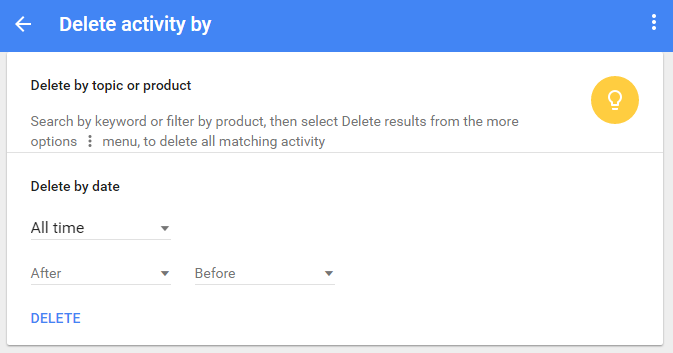
Tiszta palát keres? Látogasson el a Tevékenység elemre, majd kattintson az „Összes tevékenység törlése” elemre, majd válassza az „Összes idő” lehetőséget. Kattintson a „Törlés” gombra, erősítse meg, és nyikorog!
Töröljön más Google-tevékenységeket

A helyelőzmények, az eszközinformációk, a Google Play hangkeresés és a „YouTube nem érdekli” visszajelzés mind megtalálhatók, és törölhetők a Tevékenység oldal bal oldali oldalán található fülről. Itt is letöltheti keresési előzményeit.
A Google előzményeinek törlése egy Android telefonról
2015-től kezdve az észak-amerikaiak hivatalosan mobil eszközöket, nem pedig asztali számítógépeket használnak, szinte mindent, amit online csinálnak. Szerencséje van, ha tisztán szeretné tartani telefonját, és törölni szeretné a Google-kereséseket Android-eszközéről. Az egyik legnépszerűbb alkalmazás a History Eraser – Privacy Clean, amely elérhető a Google Playen. Az alkalmazás törli az alkalmazás előzményeit egyetlen csúszással. Használatához nincs szükség admin / root engedélyre, ez gyors és egyszerű, és remek lehetőség a személyes adatok védelmére és a tárhely felszabadítására. Másodpercek alatt lehetővé teszi a böngésző előzményeinek, a hívásnaplók, a szöveges üzenetek, a piaci keresési előzmények, a Google Keresési és Térkép előzmények, a Gmail keresési előzményeinek, a YouTube keresési előzményeinek, az alkalmazás gyorsítótár-fájljainak, a letöltési előzményeknek és még sok más törlését..
Mivel a felhasználók 4,6-ből 5-ös értékelést végeznek, ez népszerű választás, ám sok felhasználó megjegyzi, hogy a felbukkanó hirdetések idegesítő. Egy ingyenes alkalmazáshoz azonban a legtöbb felhasználó úgy érzi, hogy a bosszantás megéri. Ha inkább hirdetések nélkül szeretne részt venni, töltse le a profi verziót mindössze 1,99 dollárért.
És most?
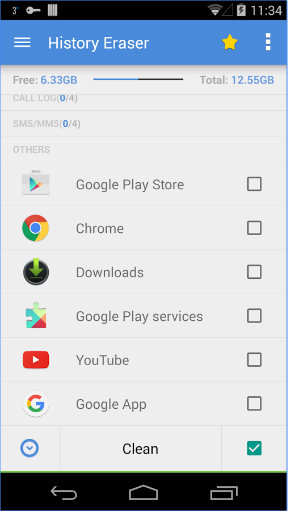
A Google internetes, alkalmazás- és böngészési előzményeinek végleges törlése növelheti adatvédelmét, de ennek hátrányai vannak. Ezeket a beállításokat úgy tervezték, hogy a legjobb felhasználói élményt nyújtsák a keresések, a mentések és a beállítások alapján, a hirdetésekkel való célzás mellett. Ha az egyik webhelyet meglátogatja, mint a többit, akkor a Google a későbbi keresésekhez az előnyben részesített webhelyet kínálja, például a többi helyett, de csak akkor, ha a Google-nak megengedett a keresési előzmények emlékezete..
Ha előzményeit törli és / vagy letiltja, sokkal szélesebb körű keresési eredményeket fog kapni. Lehet, hogy kedvenc webhelyei már nem jelennek meg a Google keresési eredményeinek tetején vagy akár az első oldalon is. Ráadásul az előzmények törlése vagy letiltása nem teszi „láthatatlanná” a Google szemében. Ez duplájára nő, ha olyan Google-fiókot vezet, mint a Gmail. Nem távolíthatja el teljesen a hálózatot, és továbbra is használhatja a Google-t, de te tud maradjon jobban magánéletén, figyelemmel kísérve és kezelve a Google Activity hubot.
Neon Tammy „Google”, a CC BY-SA alapján engedéllyel rendelkezik
es Google tevékenységet A Google előzményeinek teljes törlése érdekében lépjen a Saját tevékenységek oldalra, majd kattintson a bal oldali menüben található „Tevékenységvezérlők” elemre. Itt kiválaszthatja, hogy mely tevékenységeket szeretné törölni, például a Keresési tevékenységet, a YouTube-történetet vagy a Helytörténetet. Kattintson a „Törlés” gombra, majd erősítse meg a törlést. Töröljön más Google-tevékenységeket A Google nem csak a saját termékeihez kapcsolódó tevékenységeket menti el, hanem más webhelyekkel és alkalmazásokkal is kapcsolatban áll. A Saját tevékenységek oldalon kattintson a „További tevékenységek” elemre, majd válassza ki a „Többi Google-tevékenység” lehetőséget. Itt törölheti a Google-fiókjához kapcsolódó összes tevékenységet, például a Google Play áruházban vásárolt alkalmazásokat vagy a Google Drive-ban tárolt fájlokat. A Google előzményeinek törlése egy Android telefonról Az Android telefonokon a Google tevékenységek automatikusan mentésre kerülnek, ha be van jelentkezve a Google-fiókjába. Az előzmények törléséhez nyissa meg a Beállításokat, majd válassza ki a Google lehetőséget. Kattintson a „Saját tevékenységek” elemre, majd kövesse az előző lépéseket a tevékenységek törléséhez. És most? Az előzmények rendszeres törlése segít megőrizni a magánéletet és megakadályozni a kellemetlen helyzeteket. A Google tevékenységeinek kezelése és testreszabása segít abban, hogy a Google jobban megismerje az Ön szokásait és preferenciáit, és jobb és gyorsabb élményt nyújtson Önnek. Ne feledje, hogy a Google csak akkor tudja menteni a tevékenységeket, ha be van jelentkezve a Google-fiókjába, és mindig ellenőrizze a beállításokat, hogy biztosan megfeleljenek az Ön igényeinek és elvárásainak.